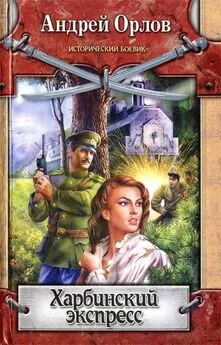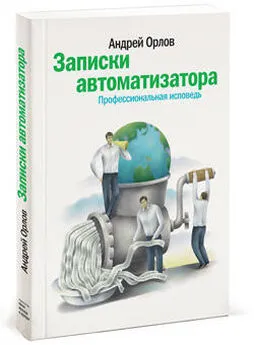Андрей Орлов - AutoCAD 2010
- Название:AutoCAD 2010
- Автор:
- Жанр:
- Издательство:Издательство «Питер»046ebc0b-b024-102a-94d5-07de47c81719
- Год:2010
- Город:Санкт-Петербург
- ISBN:978-5-49807-433-7
- Рейтинг:
- Избранное:Добавить в избранное
-
Отзывы:
-
Ваша оценка:
Андрей Орлов - AutoCAD 2010 краткое содержание
Программа AutoCAD уже многие годы является одним из наиболее мощных и широко распространенных инструментов проектирования. Данная книга представляет собой превосходное практическое руководство по AutoCAD 2010. Она предназначена для всех, кто хочет освоить работу с этой программой и научиться чертить на компьютере. Вы найдете описания всех стадий работы – от начальной настройки параметров чертежа до вывода его на печать. Кроме того, здесь рассмотрены специальные возможности и технологии AutoCAD 2010.
AutoCAD 2010 - читать онлайн бесплатно ознакомительный отрывок
Интервал:
Закладка:
Вы можете изменить выравнивание текста и текстовый стиль с помощью параметров Justify и Style соответственно, хотя значительно проще использовать для этого инструменты, расположенные на вкладке Text Editor(Редактор текста) ленты (рис. 4.3). Другие параметры, расположенные на данной вкладке, мы разберем более подробно, когда будем говорить о многострочном тексте.

Рис. 4.3.Вкладка Text Editor (Редактор текста) ленты
После определения места начальной точки текста AutoCAD выдаст запрос:
Specify height <2.5000>:
Задайте требуемую высоту текста и нажмите клавишу Enter.Введенная высота будет значением по умолчанию до следующего создания однострочного текста. Затем появится следующий запрос:
Specify rotation angle of text <0>:
Введите требуемый угол наклона текста или нажмите клавишу Enterдля использования значения по умолчанию.
После ввода угла в графической области появится простейший встроенный однострочный текстовый редактор, который чаще всего представляет собой рамку изменяющегося размера, становящуюся по мере ввода символов длиннее (см. рис. 4.1).
Используя команды создания однострочного текста, можно вводить множество строк текста, однако каждую строку вам придется заканчивать вручную нажатием клавиши Enter,после чего можно продолжать ввод (рис. 4.4).

Рис. 4.4.Ввод группы строк однострочного текста
Примечание
Межстрочный интервал, используемый для однострочного текста, равен 1,5 величины высоты текста от основания одной строки текста до основания следующей строки.
Вы можете продолжать добавлять строки текста, пока не нажмете клавишу Enterдважды. Для завершения команды вы также можете выбрать с помощью мыши точку вне поля редактирования. Помните, что впоследствии каждая строка текста будет отдельным объектом, даже если текст введен в один прием (рис. 4.5).

Рис. 4.5.Каждая строка многострочного текста является отдельным объектом
Совет
Если TEXT или DTEXT – последняя команда, которую вы ввели, то при создании нового однострочного текста вы можете просто нажать клавишу Enter в ответ на приглашение командной строки Specify start point of text or [Justify/Style]: и пропустить запросы о вводе высоты текста и угла поворота. AutoCAD автоматически отображает встроенный однострочный текстовый редактор непосредственно под последней созданной строкой текста, используя те же высоту, угол поворота и выравнивание, поэтому вы можете просто начать ввод текста.
Редактор однострочного текста имеет контекстное меню, открывающееся щелчком правой кнопкой мыши и обеспечивающее дополнительные возможности (рис. 4.6).
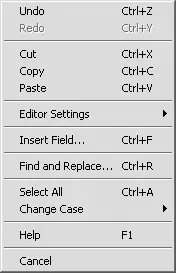
Рис. 4.6.Контекстное меню оперативного редактора однострочного текста
Рассмотрим некоторые команды данного меню:
• Undo(Отмена) – позволяет отменить одно или более действий в текстовом редакторе;
• Redo(Восстановление) – возвращает одно или более действий, которые были отменены с помощью команды Undo(Отмена);
• Cut(Вырезать) – помещает текст в буфер обмена
• Copy(Копировать) – копирует текст в буфер обмена, так что вы можете вставить его позже;
• Paste(Вставить) – вставляет текст, который в настоящее время находится в буфере обмена;
• Editor Settings(Настройки редактора) – предоставляет некоторые дополнительные инструменты, например такие, как проверка орфографии и цвет фона;
• Insert Field(Вставить поле) – позволяет вставлять поле, используя диалоговое окно Field(Поле) (его мы рассмотрим далее в этой главе);
• Find and Replace(Найти и заменить) – открывает диалоговое окно Find and Replace(Найти и заменить), с помощью которого можно искать и заменять текст;
• Select All(Выделить все) – выделяет весь текст в однострочном редакторе;
• Change Case(Изменить регистр) – позволяет переводить выбранный текст в верхний или нижний регистр.
По сравнению с многострочным текстовым редактором здесь ваши действия несколько ограничены. Символы необходимо вводить с использованием соответствующего управляющего кода AutoCAD %% или Unicode. Существуют следующие управляющие коды AutoCAD:
• %%C – символ диаметра (0);
• %%D – символ градуса (°);
• %%O – надчеркивание и его отмена;
• %%P – символ допуска (±);
• %%U – подчеркивание и его отмена;
• %%% – знак процента (%).
При вводе управляющие коды немедленно преобразуются в соответствующие им символы. Например, ввод %%P30 %%D в однострочном текстовом редакторе вставляет строку ±30°.
Управляющие коды символов надчеркивания (%%O) и подчеркивания (%%U) – своеобразные переключатели, которые могут быть включены и выключены (рис. 4.7).

Рис. 4.7.Использование управляющих кодов %%O и %%U для текста
Совет
Если вам нужно использовать символ евро (€), а на клавиатуре нет соответствующей клавиши, введите 0128 на цифровом блоке клавиатуры, удерживая нажатой клавишу Alt.
Поле – это интеллектуальный текст, предназначенный для вставки в рисунок и динамически изменяющийся согласно данным, на которых он основан и/или которые он представляет. Классический пример – поле Date(Дата), которое будет автоматически изменяться для отображения текущей даты и даже времени с использованием различных форматов:
• 11/6/2009;
• четверг, июня 11, 2009;
• 2009-06-11;
• 11-июнь-09;
• 11.06.2009 15:43:58.
Поля могут быть созданы автономно или вставлены в любой вид текста, свойство или определение свойства. Поле использует тот же самый стиль текста, что и текстовый объект, в который оно вставлено, и отображается на светлосером фоне, который не виден на распечатке.
Когда поле изменяется, отображаются последние данные. Можно настроить автоматическую модификацию поля при выполнении одного или всех условий:
Читать дальшеИнтервал:
Закладка: